A integridade da memória é um recurso de segurança do Windows 11 ou 10 que ajuda a proteger o sistema contra ameaças. Impede que códigos maliciosos acessem dados na memória, mantendo os dados seguros.
O recurso de integridade de memória funciona isolando a memória central do sistema da memória do usuário. Isso isola o kernel de quaisquer alterações maliciosas que possam ser feitas por software não autorizado, como drivers.
O recurso também ajuda a proteger o sistema contra códigos maliciosos injetados no kernel. Em outras palavras, a integridade da memória é um importante recurso de segurança e parte do “isolamento do núcleo” que O Windows 11 ou 10 ajuda a proteger contra códigos e ataques maliciosos. Ele garante que o kernel permaneça seguro e que os dados na memória estejam protegidos contra códigos maliciosos.
Acontece que certos drivers não são adequados para a integridade da memória. Surge então um problema em que a integridade da memória não pode ser habilitada nas configurações de isolamento de núcleo do seu computador. Para resolver este problema você deve usar o inadequado desinstalar ou atualizar driver para uma nova versão. O problema geralmente surge de hardware antigo conectado ao computador. Este hardware antigo instala um driver desatualizado e impede que a integridade da memória seja habilitada.
A integridade da memória está desabilitada no Windows 10 ou 11
Para ativar a integridade da memória, primeiro o driver desatualizado deve ser identificado. Você então tem duas opções. Você pode desinstalar o driver desatualizado (recomendado) ou atualizá-lo com uma nova versão. A atualização deve ser suportada pelo hardware, o que muitas vezes não é o caso.
Remover o driver desatualizado é a melhor opção. A desvantagem é que o hardware desatualizado pode não funcionar mais no seu computador. Leve isso em consideração ao aplicar as informações abaixo.
Para começar, abra as configurações de isolamento principal. Nas configurações de “Integridade da memória”, clique no link “Verificar drivers incompatíveis”.
Clique em um driver incompatível. No “nome publicado” você verá um oem Arquivo .inf. Você precisa deste nome de arquivo. Na imagem abaixo você pode ver “oem59.inf”. Isto é um exemplo.
Agora abra um prompt de comando como administrador. No prompt de comando, digite o seguinte comando para remover o driver com defeito:
pnputil /delete-driver oem59.inf /uninstall /force
substitua oem59.info pelo arquivo OEM incorreto em seu computador.
Clique no botão “Rescan” novamente. Observe que agora você pode ativar a “integridade da memória” nas configurações de isolamento do núcleo.
Em seguida, reinicie o seu computador. Agora você verá que a integridade da memória foi habilitada com sucesso.
Espero que isso tenha ajudado você. Obrigado por ler!

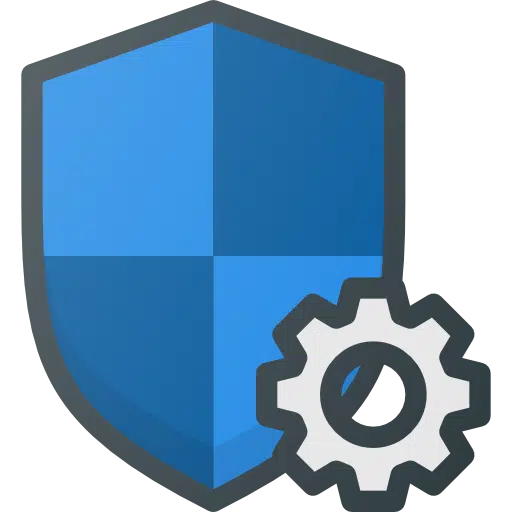
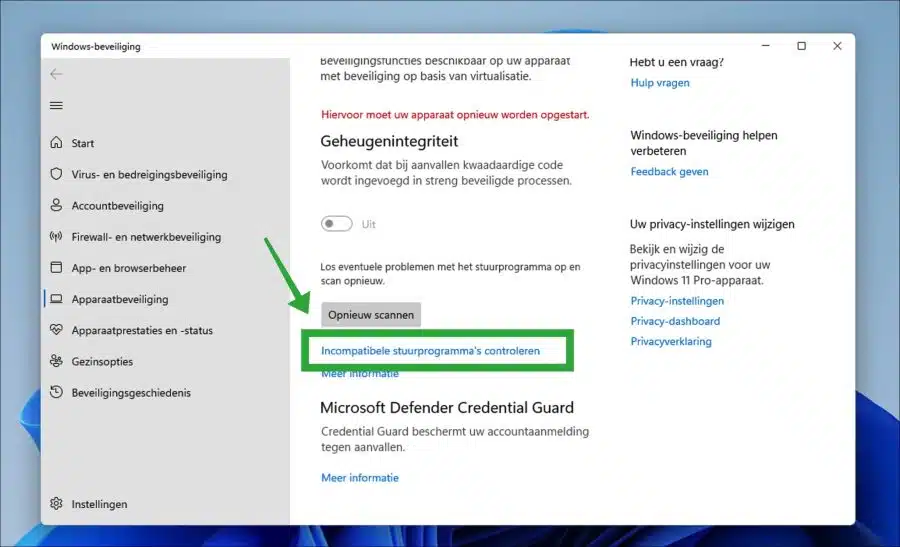
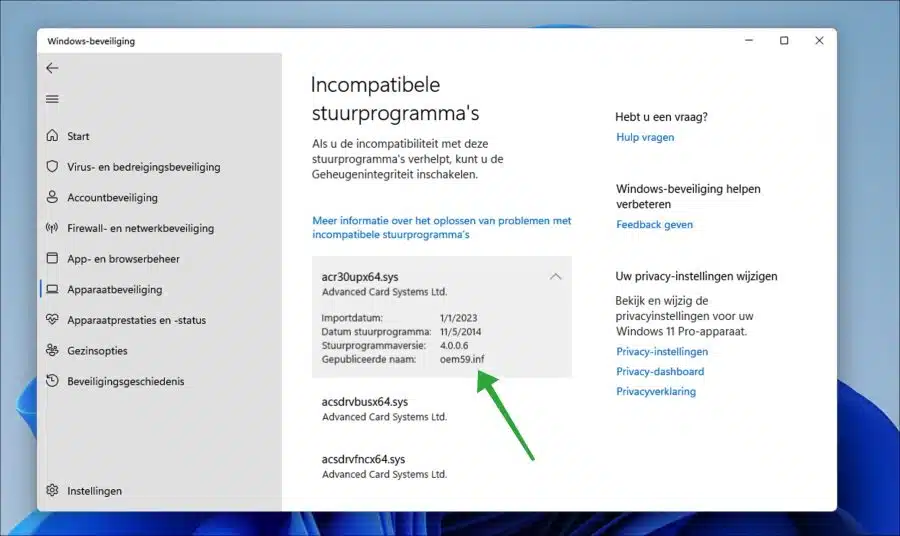
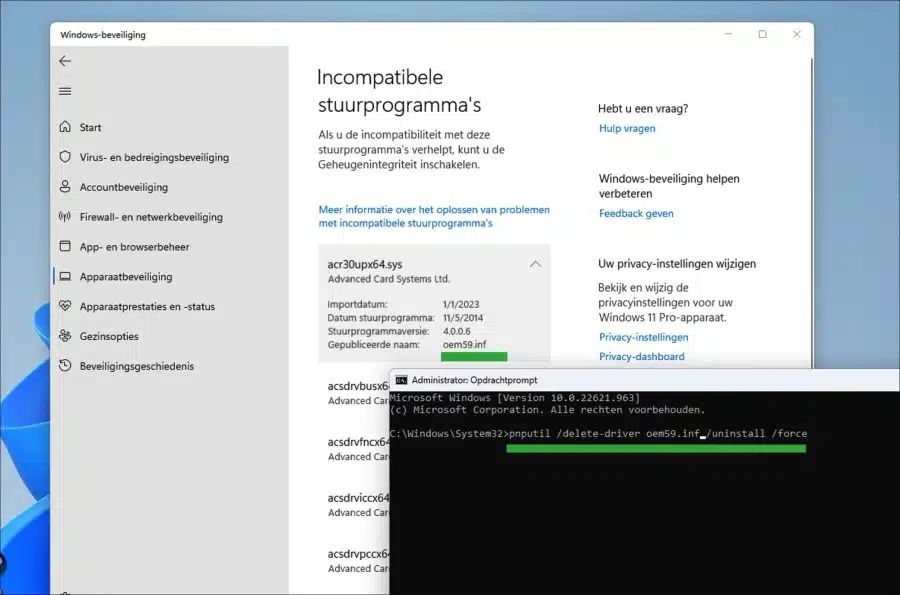
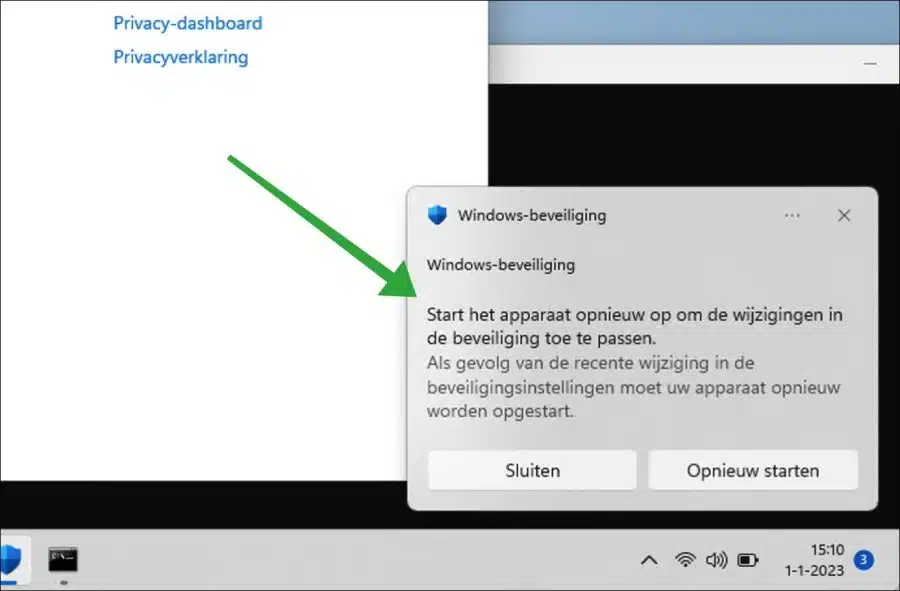
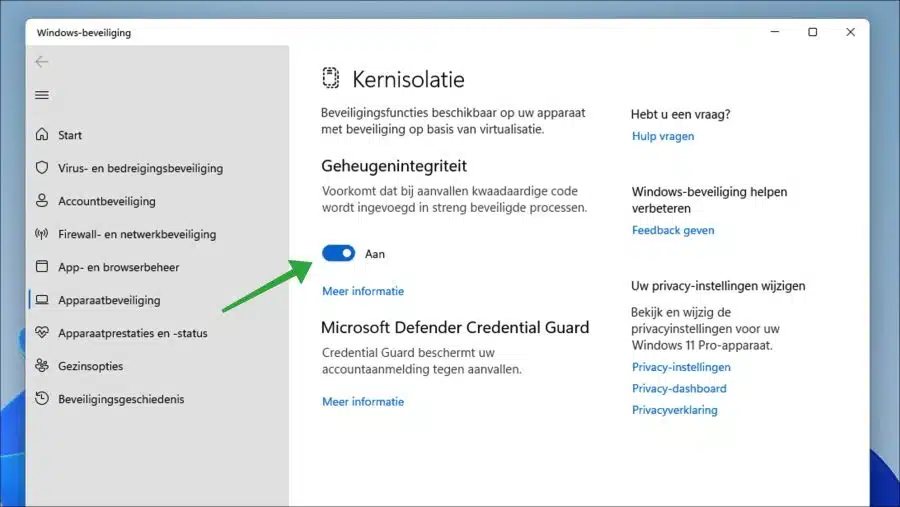
Quando eu insiro esse código no prompt de comando e clico em enter, aparece "falha ao excluir pacote de driver: acesso negado", alguém sabe como resolver isso?
Olá, você executou o Prompt de Comando como administrador?
Leia como: https://www.pc-tips.info/tips/windows-tips/opdrachtprompt-openen-in-windows-11/
Boa sorte!
Estou tentando ativar a integridade da memória. Clique em 'on', recebo o comando 'reboot', mas a integridade da memória é desativada novamente como estava.
Área de trabalho W11
Olá, certifique-se de que TPM, inicialização segura e virtualização estejam habilitados no UEFI. Se você instalou o Windows 11 de forma não oficial, provavelmente isso não será possível. Outro motivo é que certos drivers impedem que a integridade da memória seja habilitada. Certifique-se também de que o Windows 11 esteja totalmente atualizado com as atualizações mais recentes.
Boa sorte!